Cotización
Buscar al prospecto al que se le desea generar la cotización desde el menú de prospectos.
En el menú de lado derecho, click sobre el icono Cotizaciones 
El sistema valida que antes de cargar una cotización, el prospecto tenga completos los campos de “Datos complementarios” y “Detección de necesidades” ya que es un punto obligatorio para realizar este paso.
Después de dar click en el botón de cotización el sistema mostrará la siguiente pantalla:
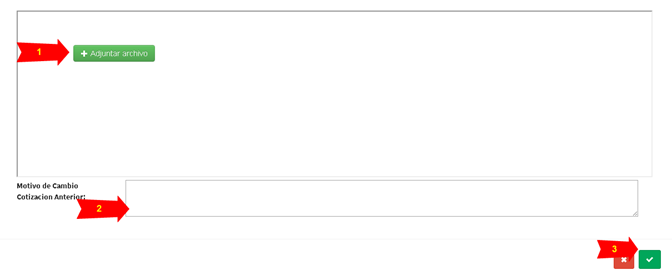
a) Adjuntar el archivo de la cotización
b) En caso de No ser la primer cotización, colocar un motivo por el cual se hace nueva cotización

c) Guardar
Una vez hecho esto el sistema mostrará una notificación de que se realizó correctamente.

Cotizaciones
Desde el menú de lado izquierdo podremos encontrar la opción de Cotizaciones e Historial de cotizaciones.
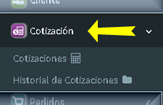
Desde la opción 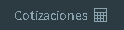 podrás revisar y consultar las cotizaciones que has realizado.
podrás revisar y consultar las cotizaciones que has realizado.
Esta vista tiene un filtro base que solo muestra las cotizaciones realizadas en el mes en curso.
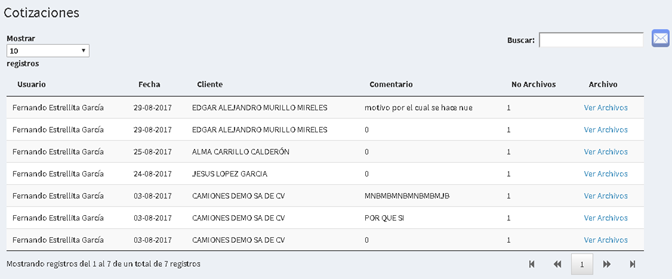
Si desea buscar las cotizaciones de un cliente en específico, use el campo de Buscar.
Coloque el nombre o parte del nombre del cliente. Finalmente el sistema mostrará la información que coincida con los parámetros indicados.

Para ver una de las cotizaciones enviadas, de clic sobre Ver Archivos, y mostrará el archivo que se adjuntó.
Historial de cotizaciones
Si usted realizó una cotización meses atrás y quiere buscarla/verla, de click en 
 Y en la siguiente ventana, personalice el periodo sobre el que desea realizar la consulta.
Y en la siguiente ventana, personalice el periodo sobre el que desea realizar la consulta.
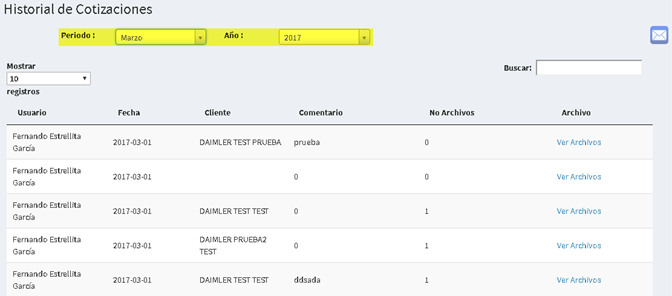

De igual forma, contamos con la opción de Buscar para filtrar por algún prospecto específico.